WooCommerce에서 원클릭 상향 판매를 만드는 방법
게시 됨: 2022-12-02WooCommerce 상점 소유자로서 고객의 지출과 상점의 평균 주문 금액을 늘리기 위한 아이디어나 접근 방식을 탐색한 적이 있습니까?
그렇지 않은 경우 상향 판매로 알려진 성공적인 마케팅 방법을 사용하여 이를 달성할 수 있도록 도와드립니다.
WooCommerce 원클릭 상향 판매는 다양한 브랜드가 수익과 평균 주문 가치를 높이기 위해 널리 사용하는 전략입니다. 고객의 수익 잠재력은 WooCommerce 매장에서 구매한 후에도 계속됩니다. 최종 구매 시점을 넘어서서 각 초기 구매 시 더 많은 WooCommerce 상점과 WooCommerce 상향 판매로 알려진 관행에 대한 풍부한 기회가 있습니다.
WooCommerce Upsell은 결제 페이지에 관련 제품을 표시하여 판매 및 수익을 늘리는 데 도움을 줄 수 있습니다. 이 블로그는 WooCommerce용 Checkout Upsell 및 Order Bump 플러그인을 사용하여 WooCommerce 원클릭 상향 판매를 만드는 방법을 안내합니다. 더 이상 고민하지 않고 WooCommerce용 상향 판매 플러그인의 기능, 이점 및 구성을 살펴보겠습니다.
상향 판매를 통해 판매 및 수익을 늘리십시오.
- 업셀링이란 무엇입니까?
- WooCommerce에서 상향 판매를 생성해야 하는 이유는 무엇입니까?
- WooCommerce에서 상향 판매를 만드는 방법은 무엇입니까?
- Checkout Upsell/Order Bump 플러그인이 무엇인가요?
- WooCommerce Checkout Upsell 및 Order Bump 제안을 사용하는 이유는 다음과 같습니다.
- WooCommerce용 Checkout Upsell 및 Order Bump의 기능
- Checkout Upsell 및 Order Bump를 사용하여 WooCommerce에서 클릭 한 번으로 상향 판매 만들기
- 1단계: 상향 판매 캠페인 만들기
- 2단계: 상향 판매 캠페인에 오퍼 추가 및 구성
- 3단계: 제안 표시 방법 선택
- 4단계: (선택 사항) 조건 설정, 제안 예약 및 제안 미리 보기 사용자 지정
- 5단계: 우선순위 설정
- 결론
업셀링이란 무엇입니까?
상향 판매는 고객이 프리미엄 또는 고급 제품으로 업그레이드하도록 권장하는 판매 기법입니다. 또한 고객이 지출 가치를 높이기 위해 추가 기능을 구매하도록 설득합니다.
Upsell은 항상 고객이 구매한 항목과 관련된 업그레이드 또는 프리미엄 제품 버전을 제공합니다. 고객의 초기 구매를 기준으로 측면 제품을 제공하지 않습니다.
예를 들어 , 시계를 구매하기 위해 매장을 방문하면 판매원이 일반 버전보다 더 나은 버전의 제품을 보여주고 추가 기능에 대해 설명합니다. 이는 우리로 하여금 프리미엄 버전을 구매하도록 유도하며, 이러한 마케팅 전략을 업셀링(upselling)이라고 합니다.
WooCommerce에서 상향 판매를 생성해야 하는 이유는 무엇입니까?
상향 판매는 제품이나 서비스 판매에 초점을 맞추는 대신 고객에게 더욱 유혹적인 업그레이드 또는 프리미엄 옵션을 제공하고 고객의 필요와 필요를 더 잘 충족할 수 있는 다른 옵션을 제공함으로써 판매를 늘리는 것을 목표로 합니다. 이 접근 방식은 신규 및 기존 고객이 WooCommerce 매장에서 구매하도록 유도합니다. 그러나 WooCommerce의 원클릭 상향 판매는 이를 달성하는 한 가지 방법입니다.
다음은 WooCommerce에서 원클릭 상향 판매의 중요성을 뒷받침하는 몇 가지 요소입니다.
- 상향 판매는 WooCommerce 매장 소유자가 고객 신뢰와 충성도를 구축하는 데 도움이 됩니다.
- 업셀링, 고객과 고객의 요구 사항을 파악합니다.
- 상향 판매는 평균 주문 가치의 증가로 이어집니다.
- 상향 판매는 고객 관계를 개선하는 보다 개인화된 제품 또는 서비스를 제공합니다.
WooCommerce에서 상향 판매를 만드는 방법은 무엇입니까?
고객이 구매할 때마다 WooCommerce 매장 소유자로서 관련 제품 또는 프리미엄 제품을 상향 판매하여 매출을 높일 수 있습니다. WooCommerce 체크아웃 페이지에 원클릭 상향 판매 및 주문 범프를 추가하여 고객이 더 많이 구매하도록 장려하세요. 최고의 WooCommerce Checkout Upsell 및 Order Bump 플러그인으로 무제한 주문 범프를 만드세요.
Checkout Upsell 및 Order Bump용 WooCommerce 플러그인이 설치되어 활성화되어 있는지 확인합니다. 플러그인이 없으신가요?
Checkout 상향 판매 및 주문 범프 플러그인 구매
Checkout Upsell/Order Bump 플러그인이 무엇인가요?
WooCommerce 체크아웃은 고객이 더 많이 구매하도록 장려하는 간단한 방법을 상향 판매합니다. 이 체크아웃 상향 판매는 카트의 항목과 관련된 제품을 제공하는 반면, 고객은 한 번의 클릭으로 장바구니에 제품을 동시에 추가할 수 있습니다.
WooCommerce Checkout Upsell 및 Order Bump 제안을 사용하는 이유는 다음과 같습니다.
WooCommerce 상향 판매 및 주문 범프는 고객의 결제 진행을 방해하지 않고 결제 페이지에서 개인화된 제안으로 고객을 유혹합니다.
고객은 한 번의 클릭으로 장바구니에 제품을 상향 판매하여 구매를 완료할 수 있으며 강력한 타겟팅 규칙을 사용하여 상향 판매 제안을 개인화할 수 있습니다. WooCommerce 원클릭 상향 판매 및 주문 범프 플러그인을 사용하면 수익을 높이고 고객에게 원활한 쇼핑 경험을 제공할 수 있습니다.
WooCommerce Upsell로 수익을 올리세요.
WooCommerce용 Checkout Upsell 및 Order Bump의 기능
- 고객은 클릭 한 번으로 상향 판매 제품을 카트에 추가할 수 있습니다.
- 백분율 또는 고정 가치 할인과 같은 할인이 있는 상향 판매 제품을 제공합니다. (예: 스마트워치 액세서리 20% 할인)
- 개인화되고 강력한 타겟팅 규칙 만들기
- 장바구니에 담긴 제품, 카테고리, 주문 금액 등을 기반으로 제안 제공
- 결제 페이지의 다양한 위치에 상향 판매 WooCommerce 제품을 표시합니다. (예를 들어 결제 게이트웨이 전/후 및 주문 버튼 전/후)
- 고객에게 WooCommerce 원클릭 상향 판매 제안의 우선 순위를 지정하고 표시합니다.
- 귀하의 제안을 표시하기 위한 맞춤형 및 기성품 업셀 템플릿.
Checkout Upsell 및 Order Bump를 사용하여 WooCommerce에서 클릭 한 번으로 상향 판매 만들기
WooCommerce 원클릭 상향 판매를 만드는 것은 매우 간단합니다. 시작하기 전에 체크아웃 페이지에서 고객에게 제공할 상향 판매 제품 유형을 확인하십시오. WooCommerce용 Checkout Upsell 및 Order Bump 플러그인을 설치하고 활성화했는지 확인하세요.
시작하자
1단계: 상향 판매 캠페인 만들기
제품을 상향 판매하기 전에 캠페인을 만드는 것이 중요합니다. 체크아웃 업셀 WooCommerce 캠페인을 생성하려면 아래 단계를 따르십시오.
WordPress 대시보드로 이동 -> Checkout upsell -> Campaign -> Create New Campaign을 클릭합니다.
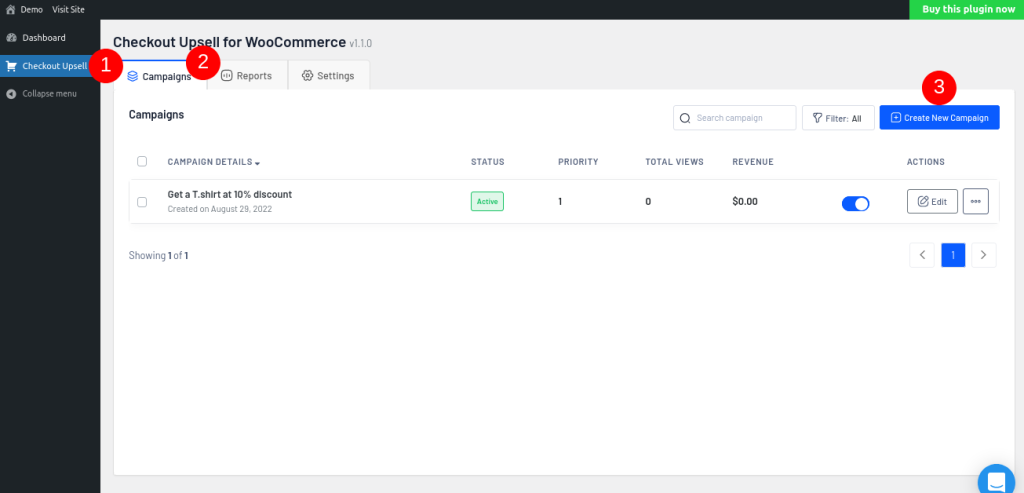
2단계: 상향 판매 캠페인에 오퍼 추가 및 구성
1. 캠페인 제목을 지정하고 "오퍼 추가"를 클릭합니다.
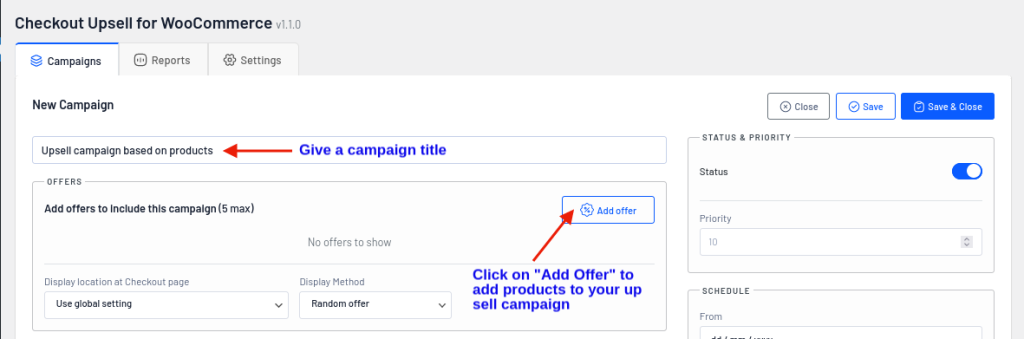
2. 체크아웃 중에 상향 판매로 제공할 제품을 목록에서 선택합니다. 단일 캠페인에서 최대 5개의 상향 판매 제품을 추가할 수 있습니다.
3. 할인 유형 및 할인 금액을 설정합니다. (예: 10% 할인가로 비니 구입)
참고: 두 가지 방법으로 할인 유형을 설정할 수 있습니다.
백분율 할인: 상향 판매 제품에 대해 백분율 할인을 제공하려면 이 옵션을 선택하십시오. (예시, 벨트 5% 할인)
고정 할인: 상향 판매 제품에 대해 고정 할인을 제공하는 경우 이 옵션을 선택하십시오. (예: 모든 셔츠의 경우 $10)
4. (선택) 원할 경우 오퍼 사용 한도를 설정할 수 있습니다. (예를 들어 제안 제한을 20으로 설정하면 처음 20명의 고객이 상향 판매 제품에 대한 할인 제안을 사용할 수 있습니다. 또는 무제한 시나리오를 위해 비워 둘 수 있습니다.)
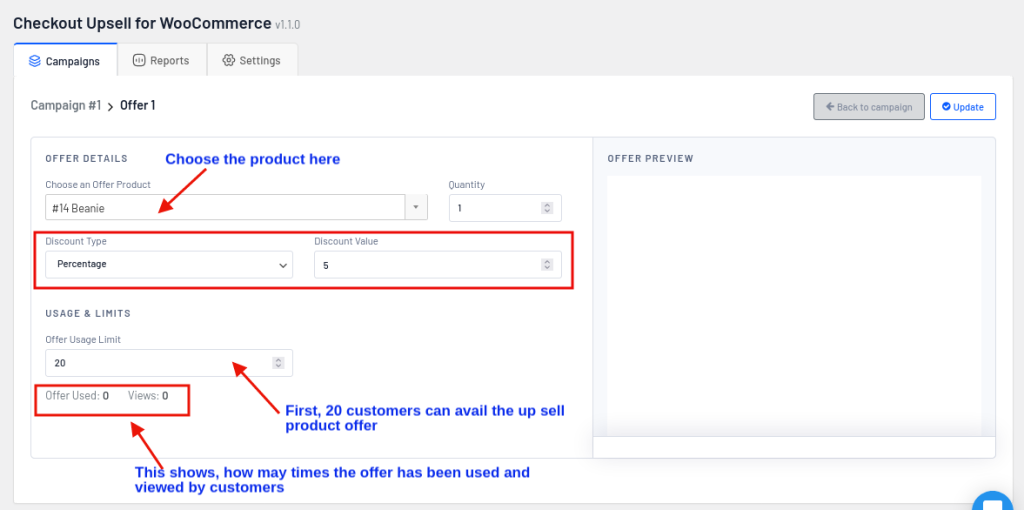
5. 제안 추가를 클릭한 다음 저장을 클릭하여 상향 판매 캠페인을 저장합니다.
3단계: 제안 표시 방법 선택
WooCommerce 업셀 제품을 추가하면 고객에게 가치를 더하고 판매를 늘리며 고객이 한 번의 클릭으로 더 많은 제품을 구매하도록 장려합니다.
마찬가지로 상향 판매 제품을 올바른 위치에 표시하면 이상적으로는 고객이 하나 이상의 제품을 구매하도록 유도하고 브랜드 가치를 높일 수 있습니다. WooCommerce용 Checkout 상향 판매 및 주문 범프를 사용하면 다양한 표시 위치(결제 게이트웨이 앞, 전역 설정 사용, 결제 페이지 하단 등)를 선택할 수 있으며 결제 페이지의 표시 방법은 다음과 같습니다.

- 모든 제안: 생성된 WooCommerce 원클릭 업셀 제품을 모두 표시하려면 이 옵션을 선택하십시오.
- 임의 제안: 제안을 무작위로 표시하려면 이 옵션을 설정합니다.
- A/B 테스트: 고객 선택에 따라 이 옵션은 체크아웃 페이지에서 WooCommerce 업셀 제품을 무작위로 표시합니다.
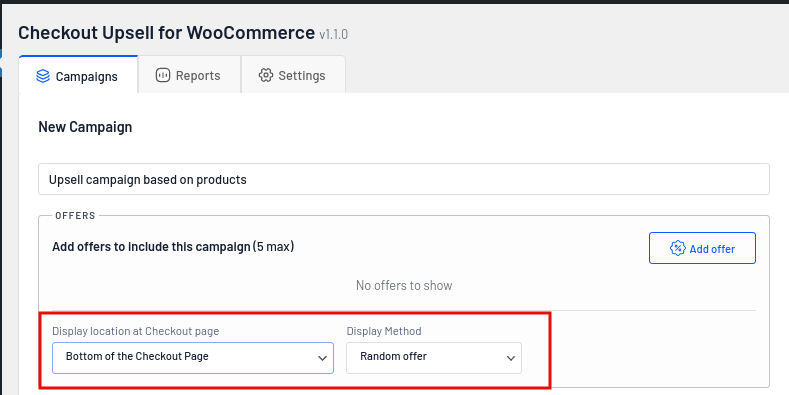
4단계: (선택 사항) 조건 설정, 제안 예약 및 제안 미리 보기 사용자 지정
참고: WooCommerce 상향 판매 체크아웃 조건 설정은 전적으로 선택 사항입니다.
또한 고유한/맞춤형 고객 또는 특정 조건(장바구니의 제품, 카트 소계, 카트 품목 수 등)을 기반으로 제품을 상향 판매하려는 경우 여러 조건을 정의할 수 있습니다. 고객이 장바구니에서 티셔츠를 구매합니다.
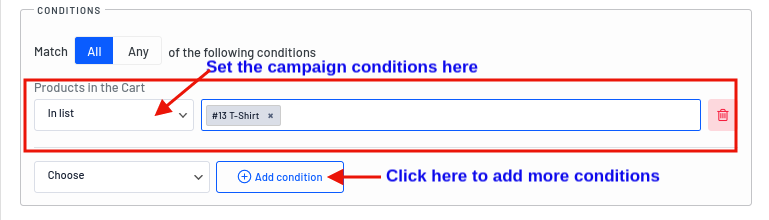
제안 일정:
특정 기간 동안 원클릭 상향 판매 WordPress 캠페인을 예약할 수 있습니다. 반면 고객은 제한된 기간 동안만 결제 시 우커머스 제품을 상향 판매할 때 할인을 받을 수 있습니다.
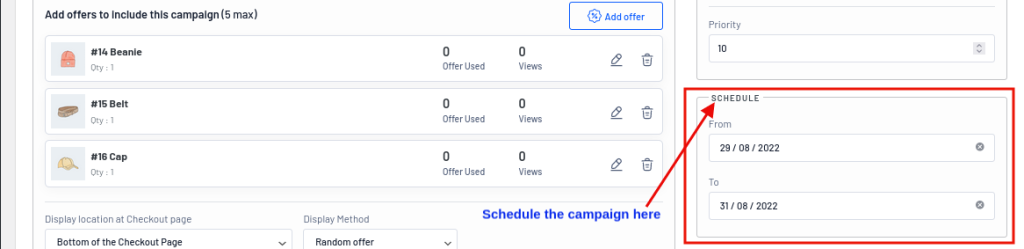
제안 미리 보기 템플릿 사용자 지정
WooCommerce 매장에서 안경을 구매하기 전에 안경을 착용해 볼 수 있는 옵션이 있을 때 기분이 어떻습니까? 의심할 여지 없이 주문하기 전에 나에게 맞는 제품을 시도하고 선택할 수 있는 옵션이 있다는 것은 저를 기쁘게 합니다.
Checkout upsell 및 Order Bump for WooCommerce에는 미리 보기 옵션이 제공됩니다. 이 플러그인의 도움으로 WooCommerce 상점 소유자는 원클릭 상향 판매 WooCommerce 제품이 어떻게 표시되는지 실시간 미리보기를 즉시 볼 수 있습니다. 또한 상점 소유자는 세 가지 다른 섹션을 사용하여 템플릿을 사용자 정의할 수 있습니다.
- 콘텐츠: 콘텐츠 섹션에서 WooCommerce 원클릭 상향 판매 캠페인 제안 제목, 설명 및 CTA 텍스트를 사용자 지정할 수 있습니다.
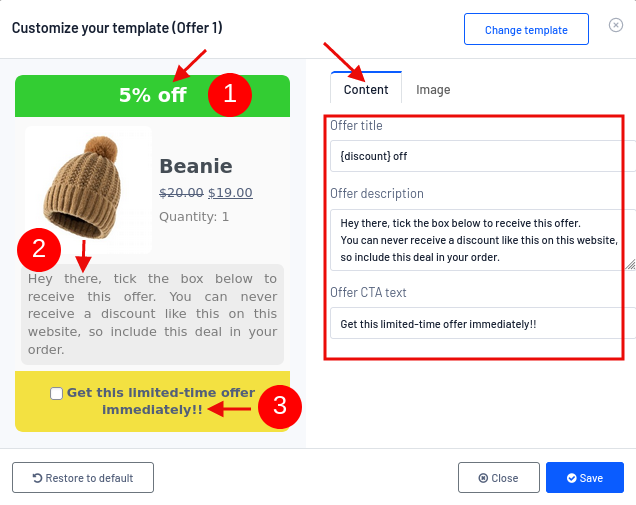
- 이미지: 이미지 섹션에서 기존 이미지를 표시하려는 경우 제품 이미지 옵션을 선택할 수 있습니다. 또한 WooCommerce 체크아웃 상향 판매를 통해 제품에 따라 이미지를 사용자 정의하고 선택할 수 있습니다.
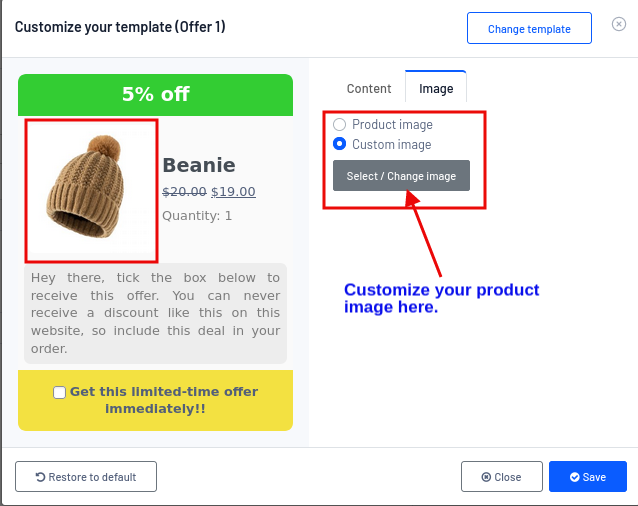
- 템플릿 변경 – WooCommerce에는 체크아웃 상향 판매를 위한 4가지 사전 정의된 테마가 있습니다. 템플릿 디자인을 사용하여 WooCommerce 상향 판매 상품을 표시할 수 있습니다.
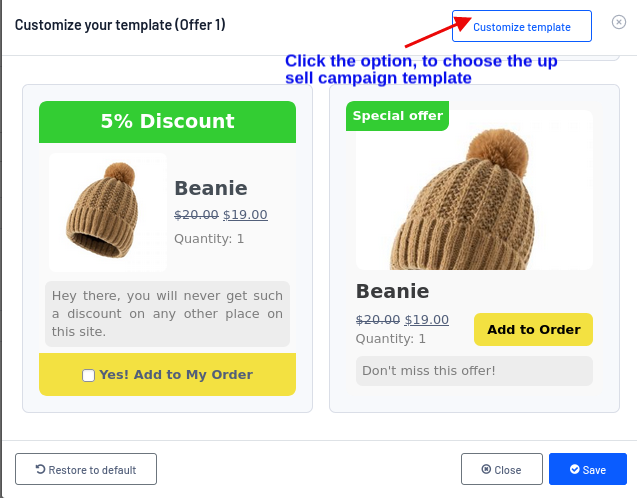
5단계: 우선순위 설정
이제 생성된 캠페인에 우선순위를 설정하십시오. 체크아웃 상향 판매는 우선순위 값에 따라 체크아웃 페이지의 캠페인에서 제안을 선택하고 표시합니다.
참고: 여러 오퍼에 대해 다른 우선순위 번호를 사용하십시오.
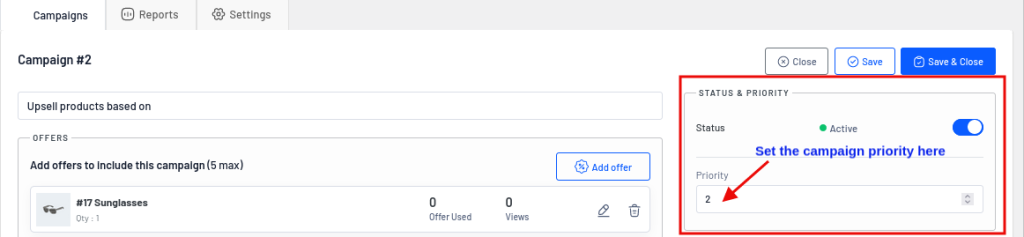
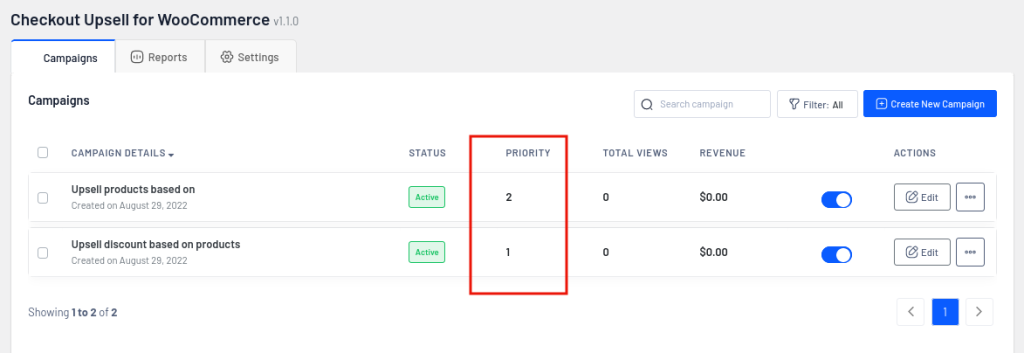
결제 페이지에서 WooCommerce 상향 판매의 워크플로우를 이해하려면 이미지를 보십시오.
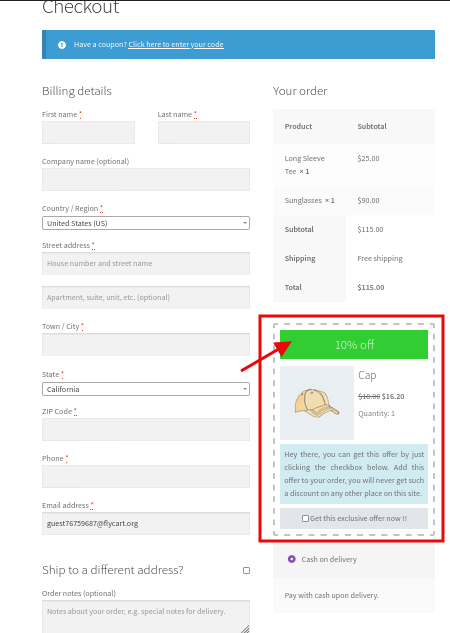
고객 구매에 따라 임의의 1-클릭 상향 판매 WooCommerce 제품이 체크아웃 페이지에 표시됩니다. 고객은 "지금 이 독점 혜택을 받으세요!!"를 클릭 한 번으로 혜택을 이용할 수 있습니다.
매장에서 판매를 늘리려면 거래 및 할인을 제공하는 것이 필수적입니다.
마찬가지로, 올바른 보고 및 분석으로 WooCommerce 매장을 운영하면 WooCommerce 매장의 성공을 추적할 수 있을 뿐만 아니라 고객을 더 잘 이해하고 수익을 높일 수 있는 중요한 통찰력을 제공할 수 있습니다. Woocommerce 상점 소유자는 "Checkout Upsell and Order Bump for WooCommerce" 플러그인을 사용하여 총 수익, 사용된 제안, 생성된 캠페인 및 제안 수를 조사하고 평가할 수 있습니다. 또한 "선 그래프"에는 고객이 사용하는 상향 판매 수익 및 제안이 표시됩니다.
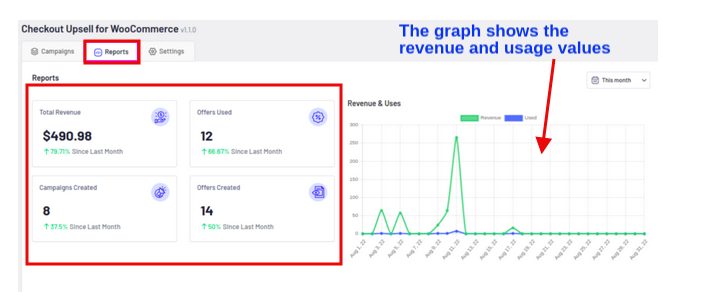
상향 판매로 수익과 평균 주문 가치를 높이십시오.
결론
이제 기존 고객이 신규 고객을 확보하는 것보다 WooCommerce 매장에서 더 많은 돈을 지출하도록 만드는 것이 간단합니다. 이는 Checkout Upsell 및 Order Bump for WooCommerce를 사용하여 수행할 수 있습니다. 반면 WooCommerce는 체크아웃 시 상향 판매하는 기술로 고객이 장바구니에 더 많은 것을 부드럽게 추가하도록 촉구하는 훌륭한 방법입니다. 결과적으로 WooCommerce 사이트에 상향 판매 제품을 추가하면 다양한 요소가 이점이 됩니다. 논의한 바와 같이 이 블로그에서는 WooCommerce에서 원클릭 상향 판매를 설정하는 방법을 보여줍니다. 상점에 대한 제안으로 효과적인 상향 판매 제품을 만들고 고객이 더 많이 구매하도록 장려하여 판매를 늘리십시오.
상향 판매 퍼널은 WooCommerce 상점 소유자가 고객에 대해 더 많이 배우고 고객의 요구 사항과 욕구에 가장 적합한 제품이나 서비스를 제공할 수 있는 판매 접근 방식입니다. 업셀링에는 제품의 기능을 향상시키는 애드온도 포함됩니다. One Click Upsell 및 Order Bump for WooCommerce와 같은 플러그인을 설치하면 결제 페이지에서 WooCommerce 상향 판매 퍼널을 개발할 수 있습니다.
이 블로그에서 설명한 것처럼 WooCommerce용 Checkout upsell 및 Order Bump 플러그인을 설치하여 WooCommerce에서 상향 판매 퍼널을 만들 수 있습니다. 상향 판매 깔때기를 만드는 단계는 다음과 같습니다.
1. 상향 판매 캠페인 만들기
2. 캠페인 상향 판매를 위한 제안 추가 및 구성
3. 오퍼 표시 위치 및 방법 선택
4. 캠페인 조건 설정
5. 우선 순위 설정
WooCommerce 상점 소유자는 판매를 촉진하고 고객 기반을 늘리는 효과적인 방법을 찾아야 합니다. 다음은 판매를 촉진하고 고객 경험을 손상시키지 않으면서 고객이 더 많이 구매하도록 장려하는 몇 가지 최고의 업셀링 전략입니다.
1. 고객 구매 내역을 기반으로 제품을 개인화하고 맞춤화합니다. 상향 판매 제품이 올바른지 확인하십시오.
2. 부가서비스를 요구하는 고객군을 진정성 있게 평가하라.
3. 재고가 없는 물건에 대한 대체품 또는 대안을 제공하십시오.
4. 한 번에 상향 판매할 제품을 번들로 묶습니다.
